Cómo crear sus propias plantillas de formulario personalizadas
Publicado: 2024-03-14WPForms proporciona más de 1700 plantillas de formularios prediseñadas para su uso. Pero muchas veces, aún tendrás que personalizar una plantilla para que sea utilizable en tu sitio.
Si tiene que realizar las mismas personalizaciones una y otra vez, puede ser una buena idea crear sus propias plantillas de formulario personalizadas. Todos sus datos personalizados ya estarán incluidos, lo que le ahorrará tiempo al crear nuevos formularios.
Afortunadamente, WPForms te permite convertir cualquier formulario en una plantilla que puedes reutilizar tantas veces como necesites. ¡En este tutorial, te mostraré cómo funciona!
Cree su plantilla de formulario personalizada ahora
En este articulo
- Paso 1: cree una nueva plantilla a partir de un formulario existente
- Paso 2: personaliza tu nueva plantilla de formulario
- Paso 3: utilice su plantilla de formulario personalizada
- Preguntas frecuentes sobre plantillas de formularios personalizados
Cómo crear sus propias plantillas de formulario personalizadas (3 pasos)
WPForms hace que sea muy fácil personalizar plantillas de formularios y guardarlas para usarlas en el futuro directamente en el creador de formularios. He aquí cómo empezar.
Paso 1: cree una nueva plantilla a partir de un formulario existente
Primero, necesitarás un formulario en el que basar tu plantilla. Esta puede ser una de las muchas plantillas de formulario existentes de WPForms o un formulario que ya haya creado y guardado.
Hay toneladas de diferentes tipos de formularios para los que quizás quieras crear plantillas personalizadas, como:
- Formularios de consentimiento y exenciones: agregue los términos y condiciones de su empresa a su plantilla.
- Formularios de contacto: utilice una plantilla personalizada para crear rápidamente múltiples formularios de contacto para diferentes propósitos y utilizarlos en su sitio.
- Formularios de pedido: agregue sus productos a su plantilla de formulario de pedido y luego utilícela para crear múltiples formularios de pedido. Por ejemplo, podría crear un formulario de pedido de precio estándar y un formulario de pedido de precio mayorista con los mismos productos.
- Formularios de donación: cree una plantilla con la marca de su organización y las opciones de donación, luego úsela para crear formularios en línea para diferentes eventos de recaudación de fondos.
- Formularios de solicitud: cree una plantilla de formulario de solicitud estándar y luego permita que los líderes de diferentes clubes u otras organizaciones que usted patrocina creen formularios personalizados para sus grupos específicos.
Las plantillas personalizadas también son excelentes si desea traducir su formulario a otro idioma, luego guardarlo y reutilizarlo en su sitio.
Para mi ejemplo, usaré la plantilla Formulario de facturación/pedido.
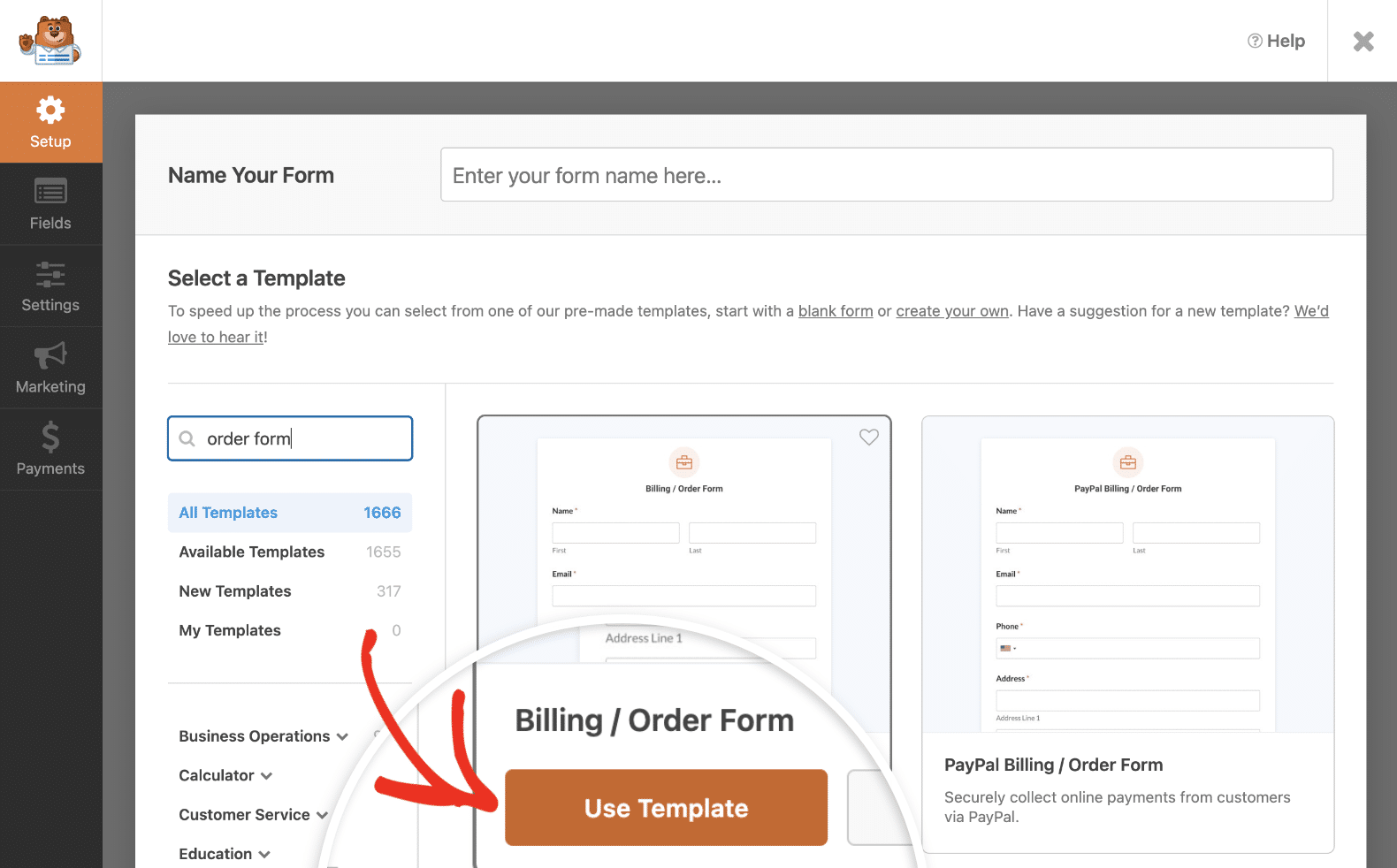
Abra el formulario en el que desea basar su plantilla en el generador de formularios de arrastrar y soltar. Luego haga clic en el ícono de menú en la parte superior de la pantalla para ver opciones adicionales. Seleccione Guardar como plantilla .
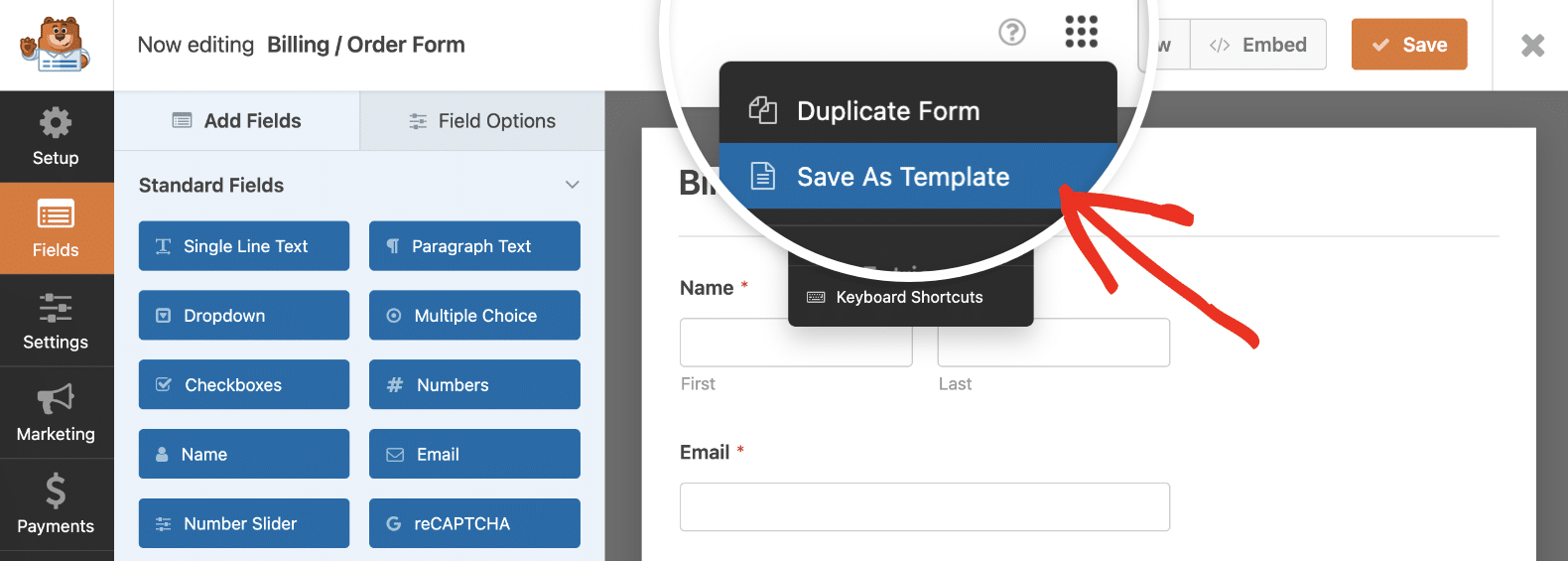
Luego, el creador de formularios se actualizará y verá una insignia de Plantilla naranja que indica que ahora está editando una plantilla.
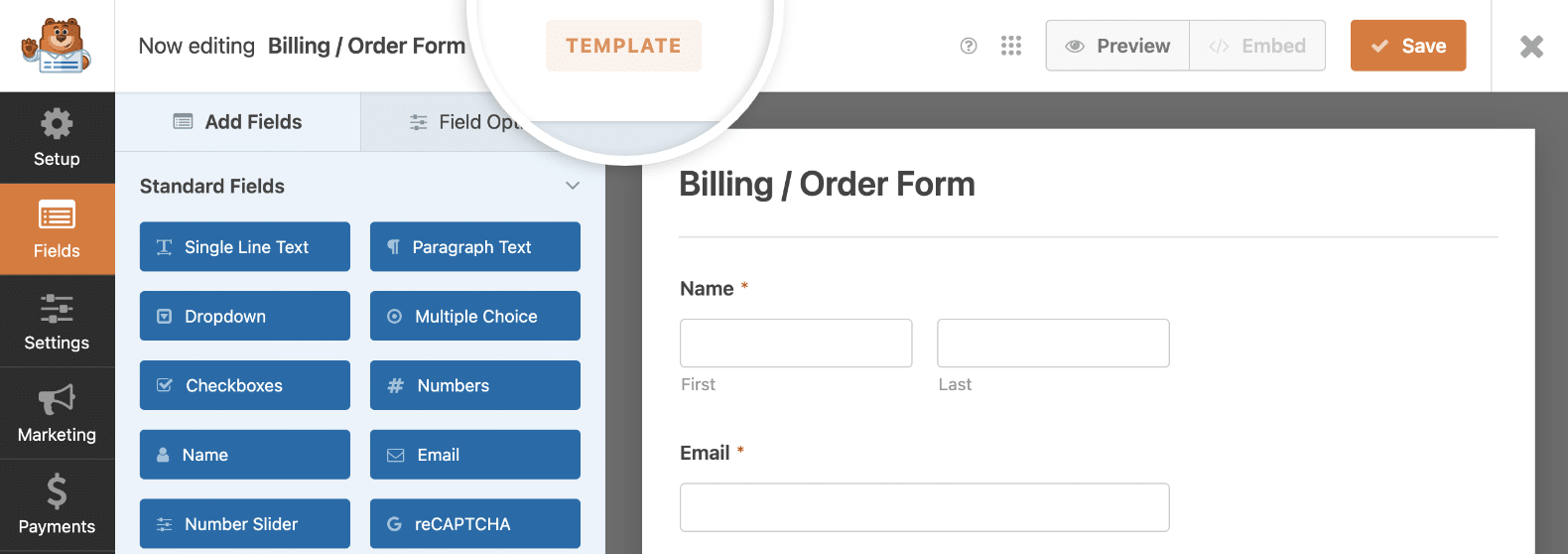
A continuación, podrá realizar cambios en el formulario para poder reutilizarlo en su sitio.
Paso 2: personaliza tu nueva plantilla de formulario
Puede configurar su nueva plantilla de la misma manera que editaría cualquier formulario con WPForms. Explicaré algunos ejemplos de cambios que quizás desee realizar para crear una plantilla funcional que funcione para usted.
Primero, quiero cambiar el nombre de mi plantilla, así que haré clic en la pestaña Configuración y escribiré el nuevo nombre en el campo en la parte superior del generador.
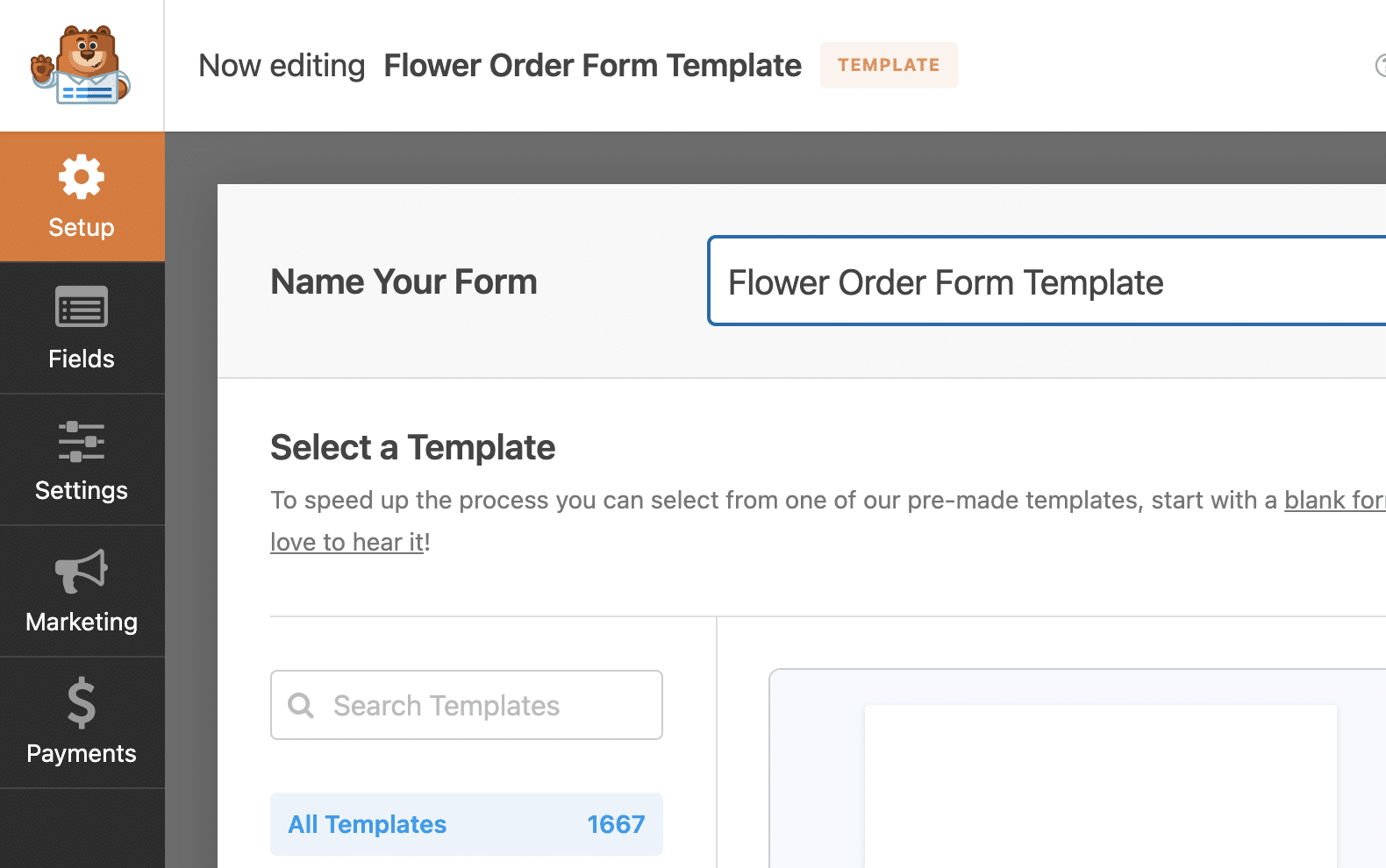
De vuelta en la pestaña Campos , editaré los campos del formulario. Dado que mi ejemplo es un formulario de pedido, comenzaré agregando mis propios productos y precios en lugar de los de la plantilla de Facturación/Formulario de pedido.
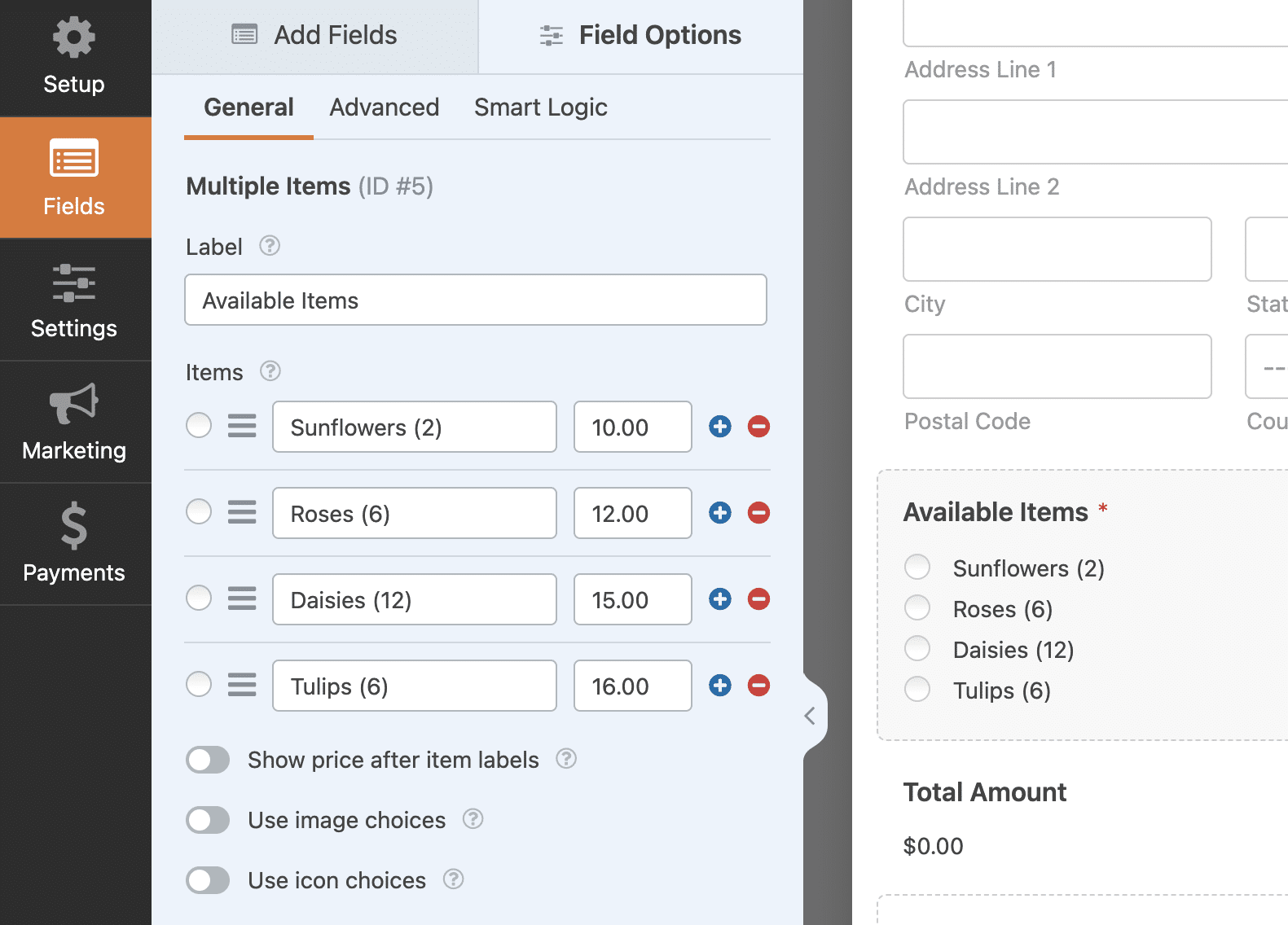
También habilitaré opciones de imágenes para que mi formulario de pedido incluya imágenes de productos.
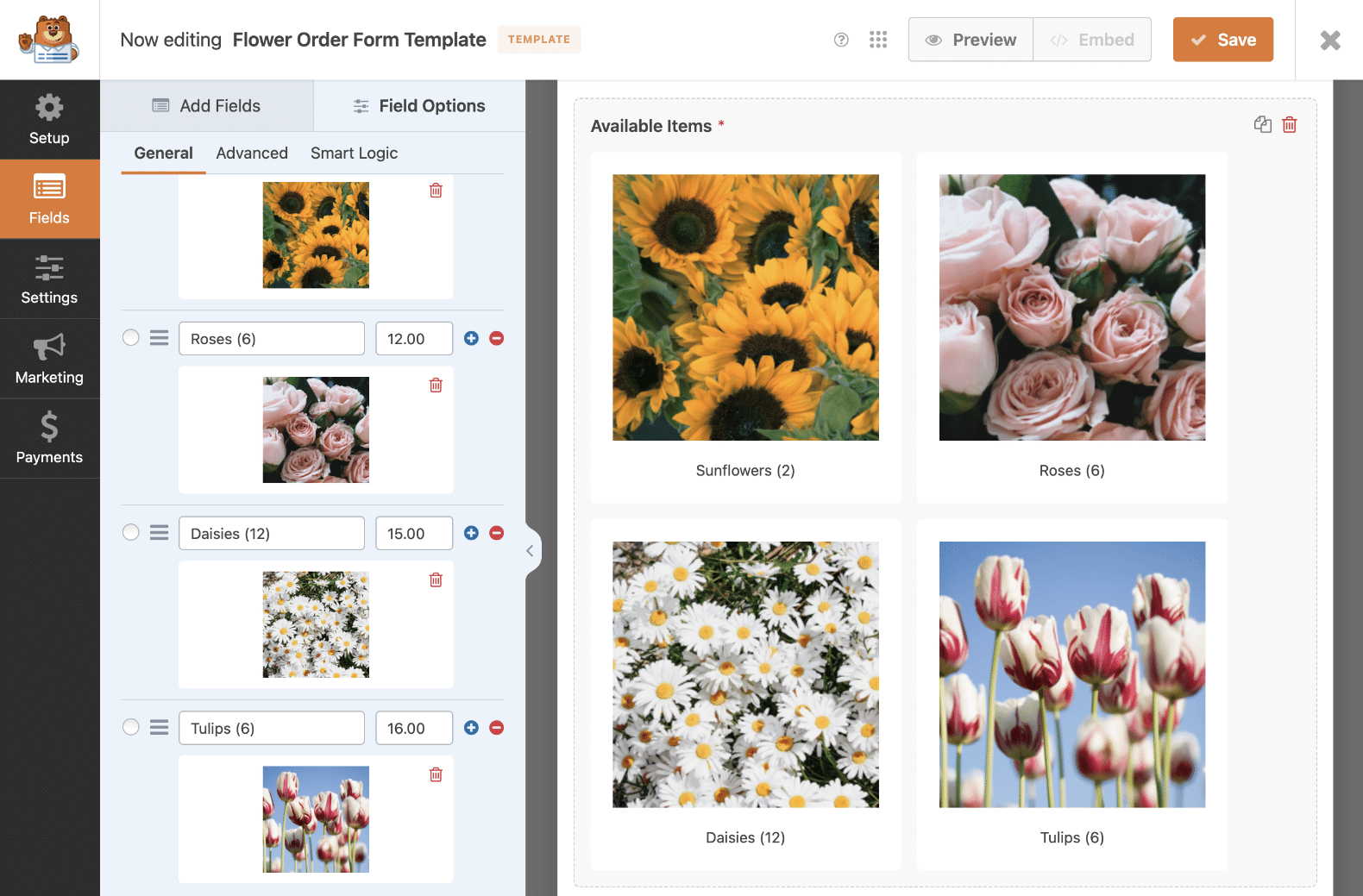
Finalmente, voy a agregar un campo de Contenido en la parte superior del formulario para poder agregar un logotipo. Las plantillas personalizadas son especialmente útiles si desea agregar su marca a sus formularios reutilizables.

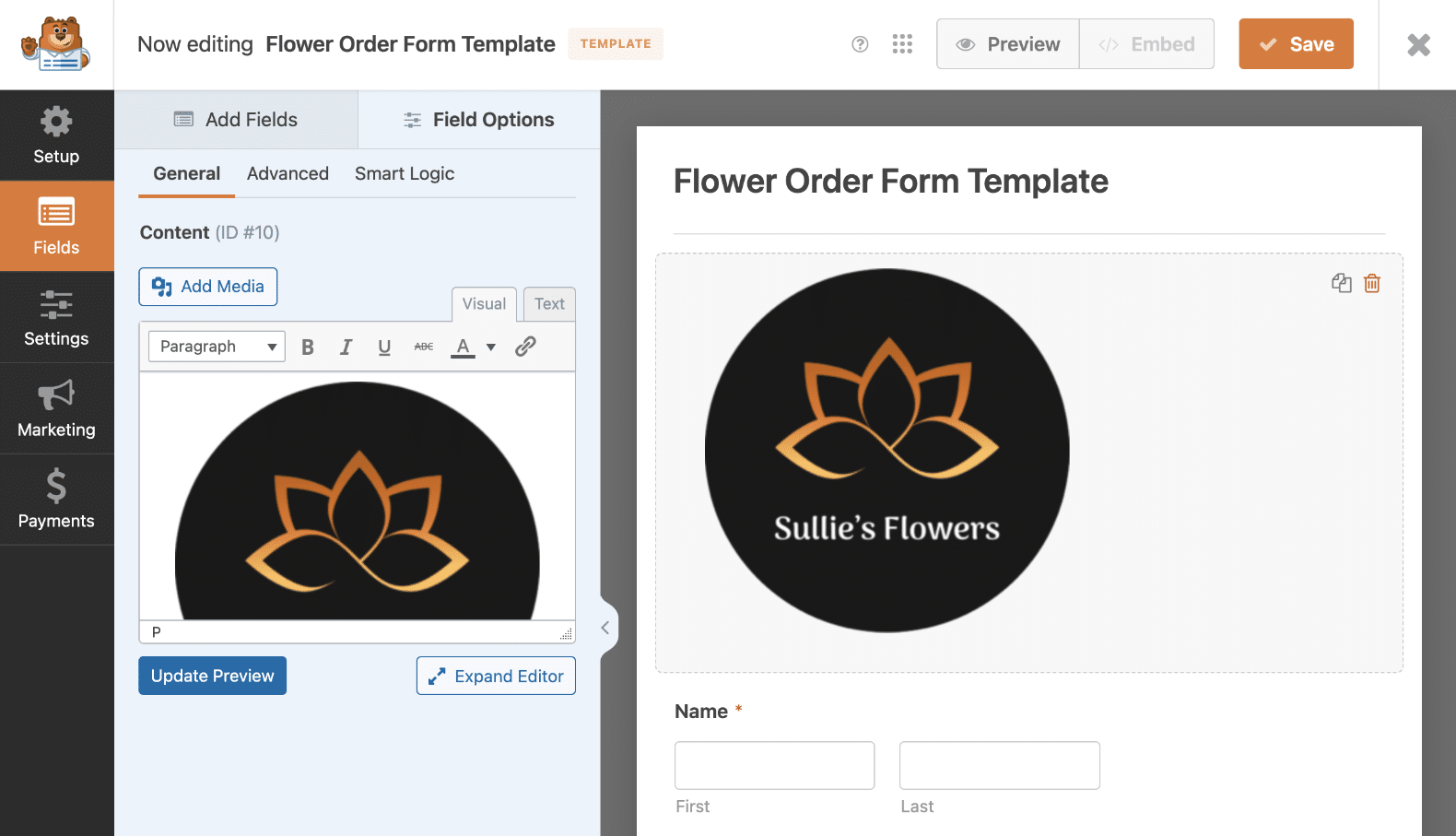
Ahora que terminé de editar el formulario, haré clic en la pestaña Configuración . En General , agregaré una descripción de la plantilla que será visible en la galería de plantillas de mi sitio una vez que haya guardado esta plantilla.
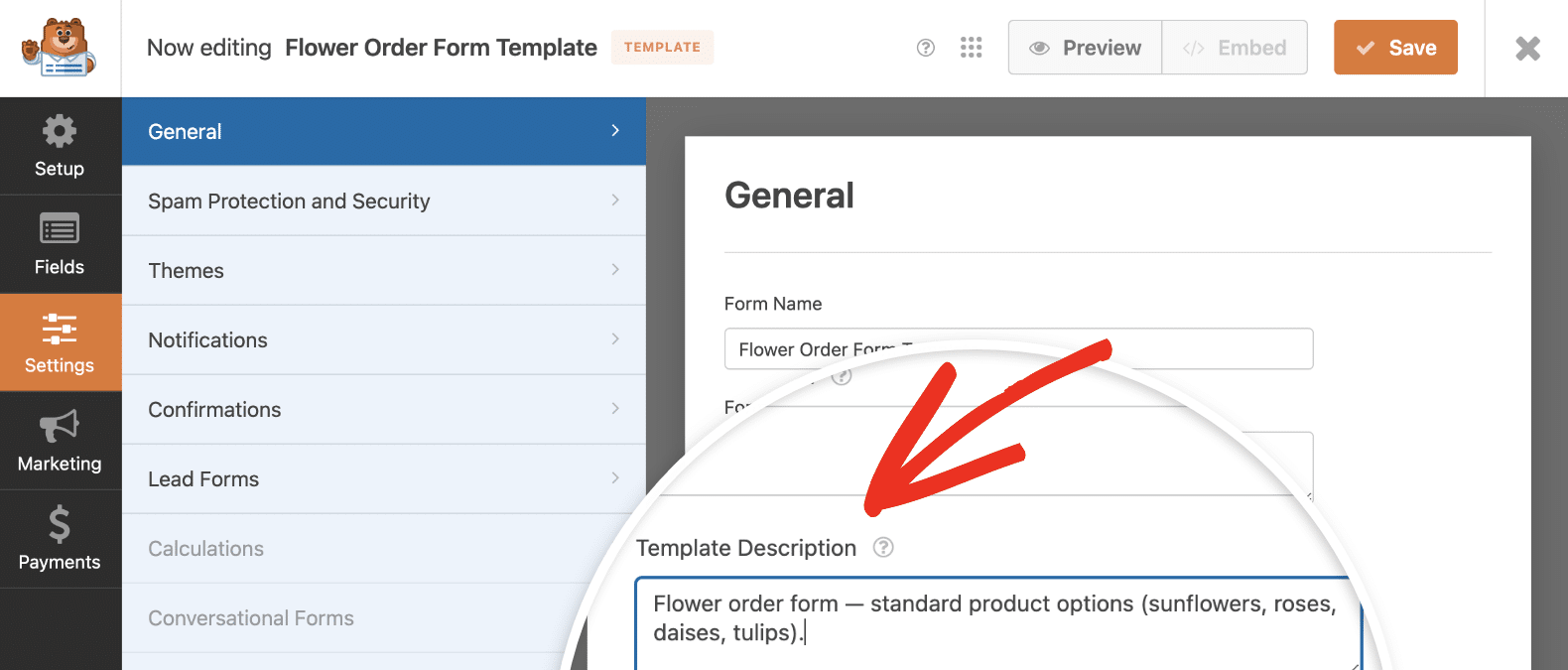
También voy a editar la notificación por correo electrónico y el mensaje de confirmación para incluir el nombre de la marca.
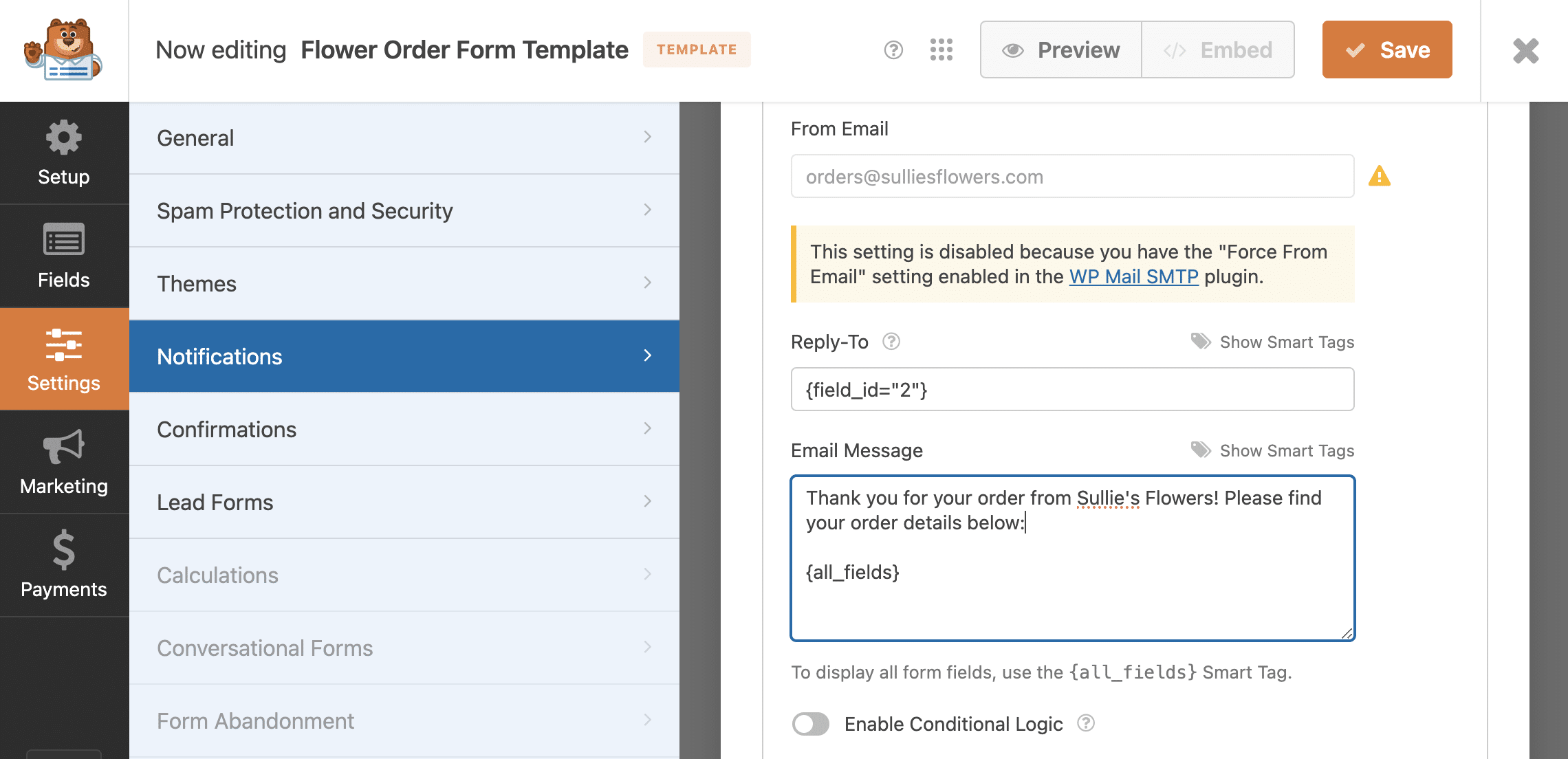
La plantilla que estoy creando no incluye ninguna integración de marketing o pago, así que las omitiré y haré clic en Guardar para actualizar mi plantilla.
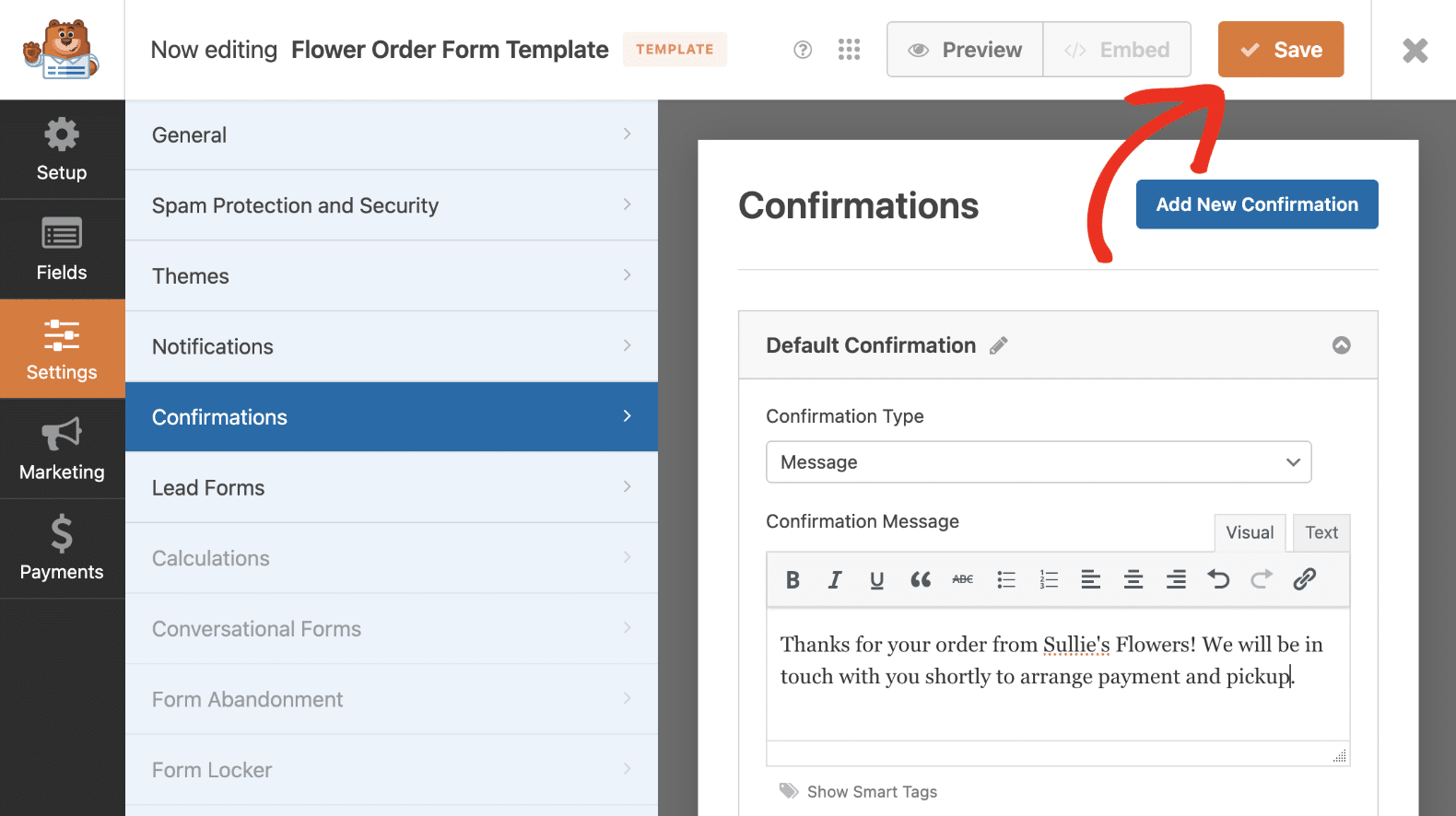
Paso 3: utilice su plantilla de formulario personalizada
Después de guardar su plantilla personalizada de WPForms, podrá encontrarla con todas las demás plantillas en la galería. Navegue a WPForms »Plantillas de formulario y haga clic en Mis plantillas para ver sus plantillas personalizadas.
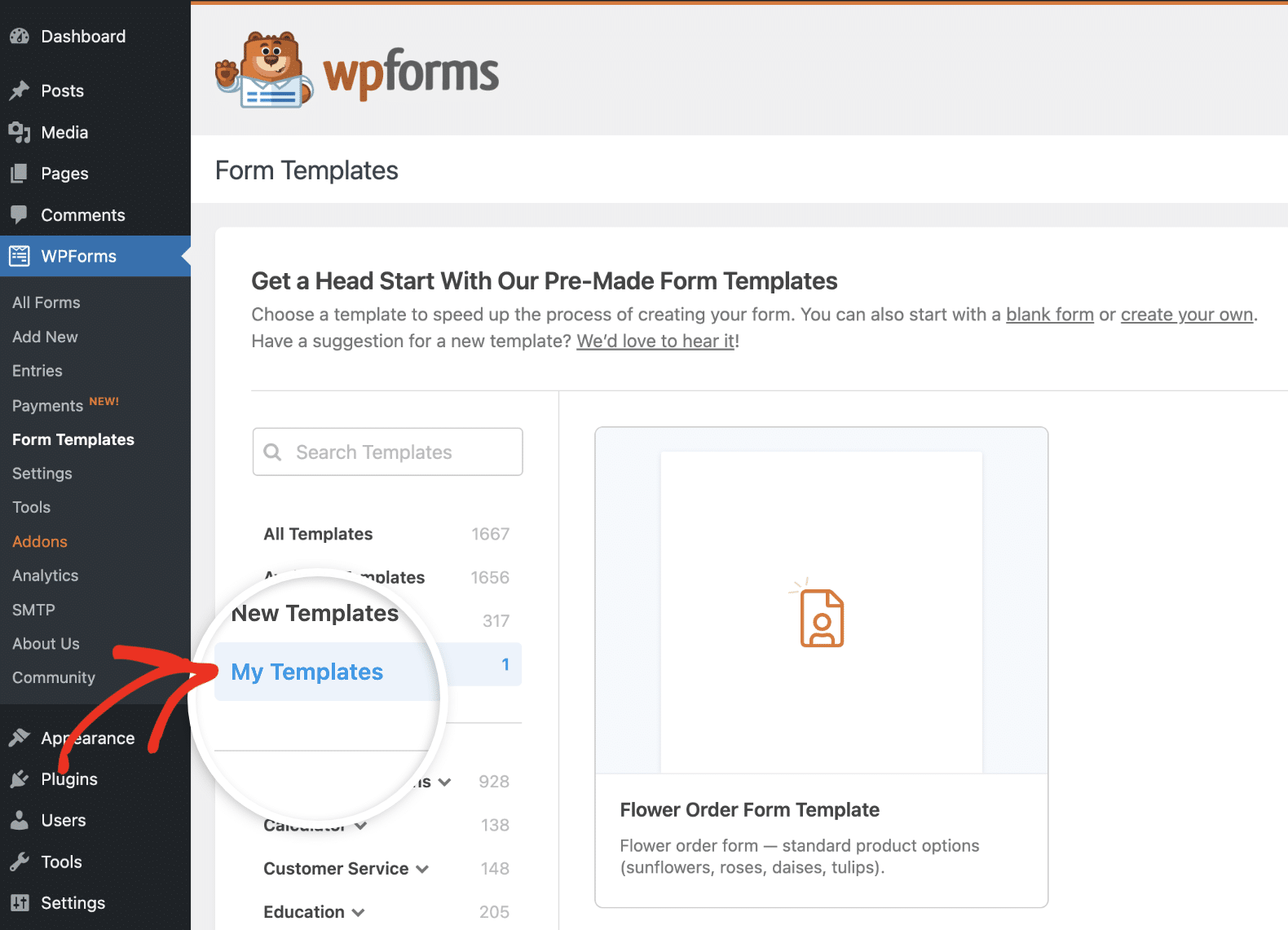
Puede ver mi nueva plantilla de formulario de pedido arriba. Para usarlo, todo lo que necesito hacer es hacer clic en Crear formulario .
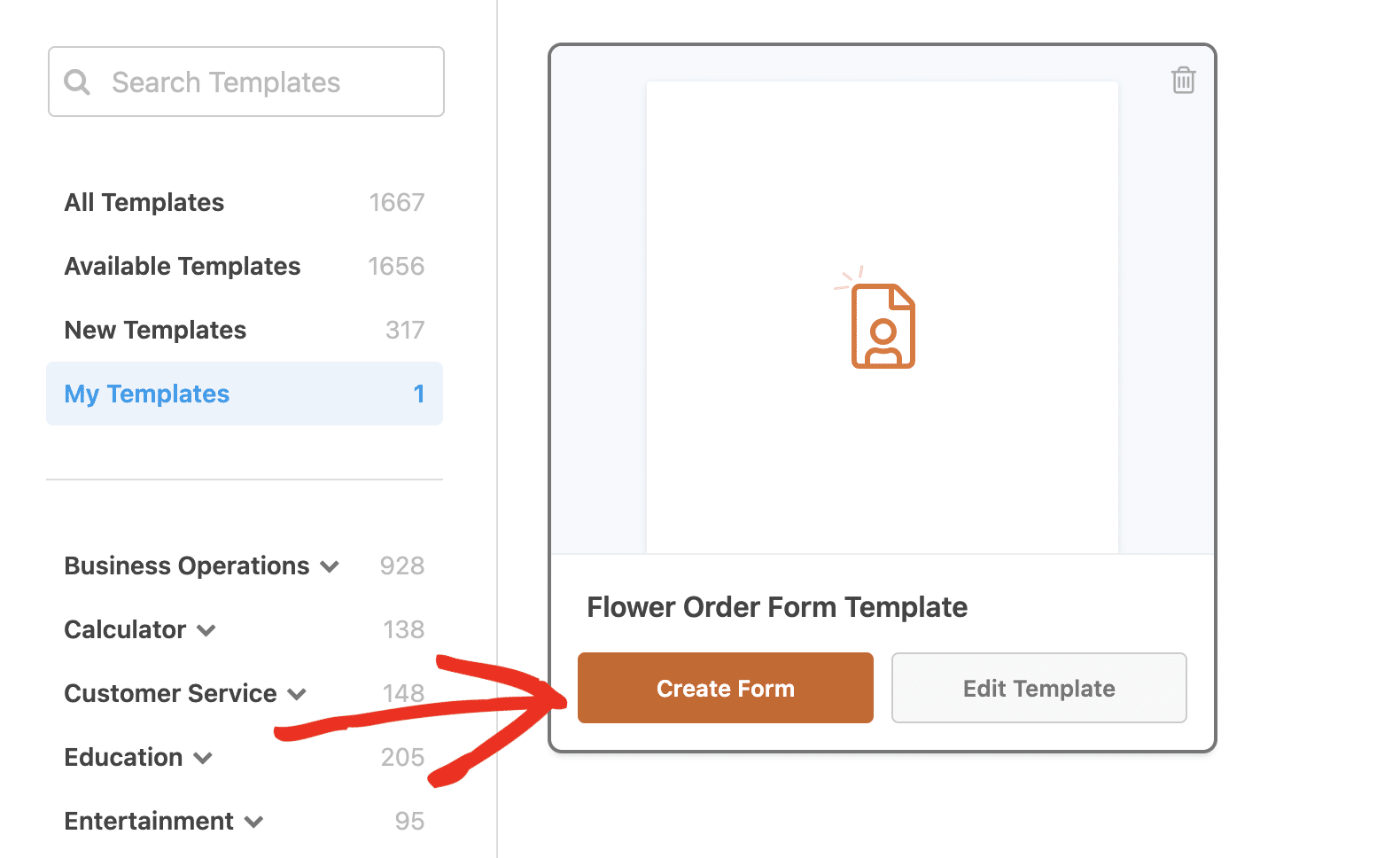
Puedes ver que también hay un botón aquí para editar la plantilla si decido que quiero hacerle más cambios.
Una vez que mi plantilla se carga en el creador de formularios, puedo personalizar e incrustar mi formulario de pedido como lo haría con cualquier plantilla de la Galería de plantillas de WPForms.
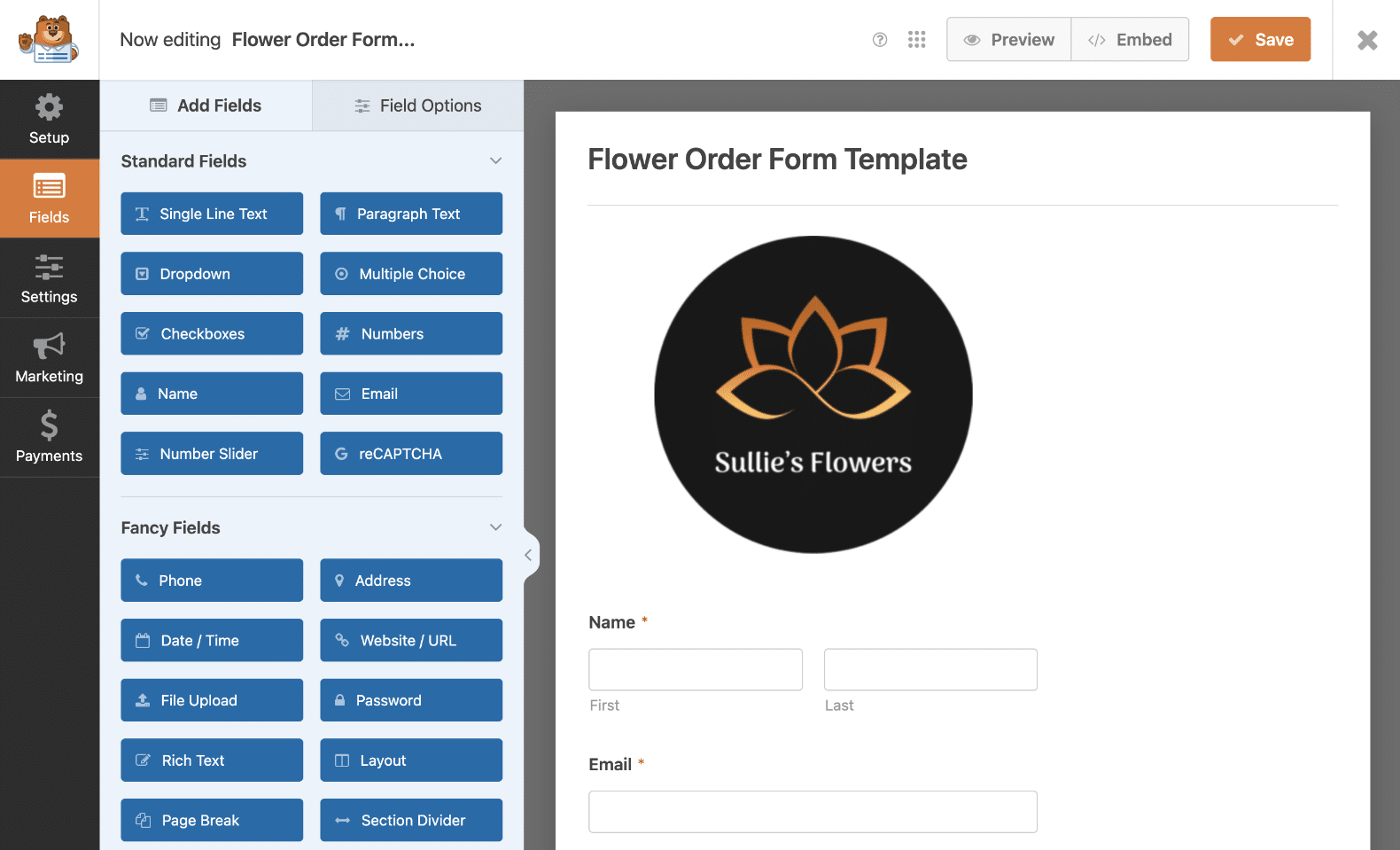
Eliminar plantillas de formulario personalizadas
Si decide que ya no necesita una plantilla personalizada que haya creado, puede eliminarla de su sitio yendo a WPForms »Plantillas de formulario» Mis plantillas y haciendo clic en el icono de papelera de la plantilla que desea eliminar.
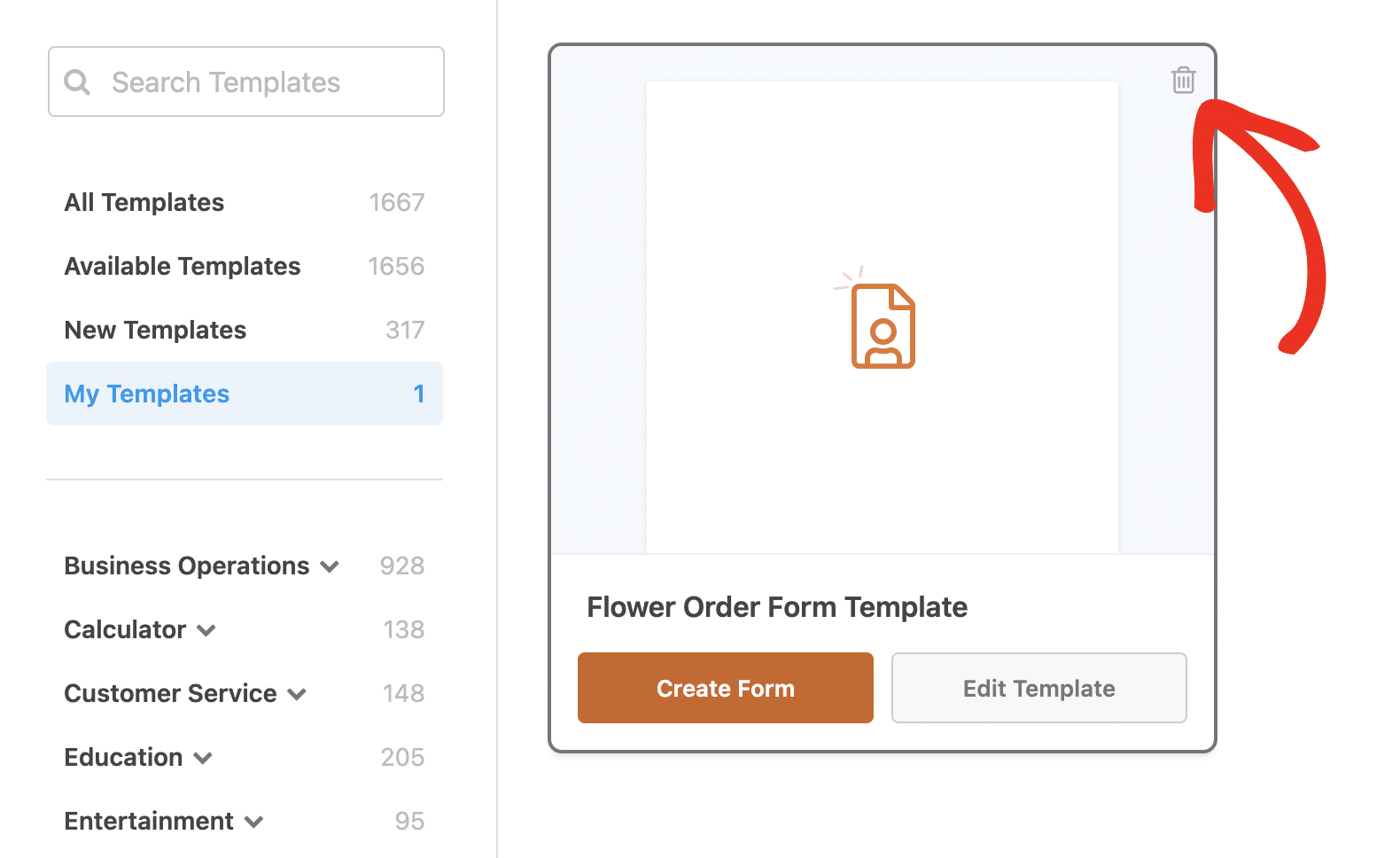
Esto solo elimina la plantilla en sí, no los formularios que haya publicado que utilicen esta plantilla.
Preguntas frecuentes sobre plantillas de formularios personalizados
¿Tiene preguntas sobre las plantillas de formulario personalizadas en WPForms? Aquí hay algunas de las mejores respuestas.
¿Puedo usar mi plantilla de formulario personalizado en otro sitio?
Su plantilla de formulario personalizada solo estará disponible en el sitio donde la creó. La sección Mis plantillas para cada sitio es única.
Sin embargo, puede exportar su plantilla de formulario, luego cargarla en otro sitio y guardarla allí como plantilla.
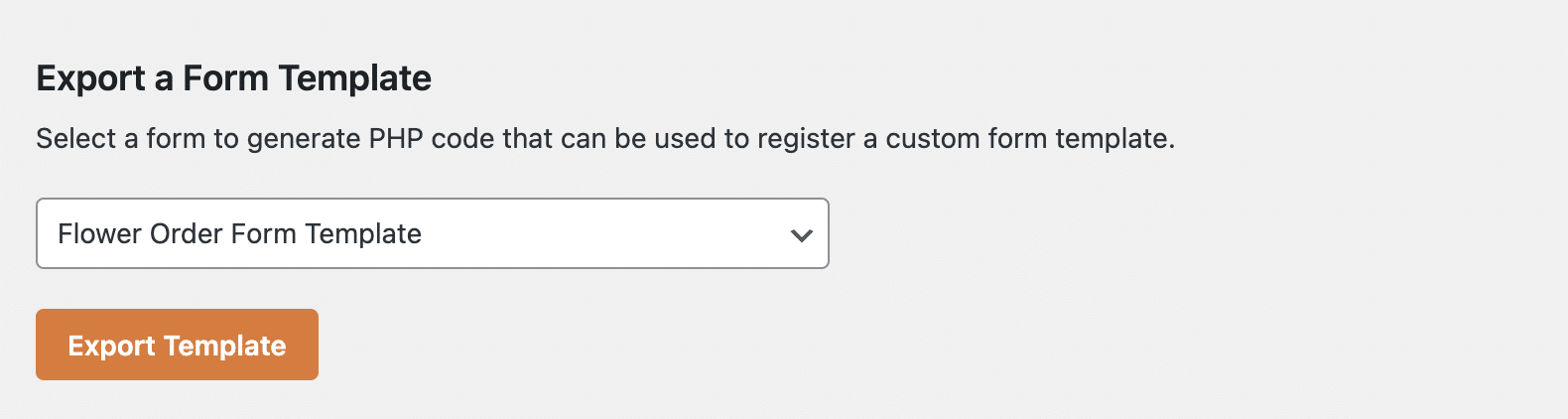
Consulte nuestra documentación sobre este proceso para obtener instrucciones detalladas paso a paso.
A continuación, personalice sus notificaciones por correo electrónico
Como puede ver, crear plantillas de formulario personalizadas en WPForms es realmente fácil. Solo se necesitan unos pocos clics para comenzar.
Cree su plantilla de formulario personalizada ahora
Otra forma de personalizar sus formularios es utilizar plantillas de correo electrónico para diseñar sus notificaciones. Vea cómo diseñar sus notificaciones por correo electrónico en WPForms para aprender cómo agregar una imagen de encabezado, cambiar la combinación de colores y más.
¿Listo para personalizar sus formularios web de arriba a abajo? Comience hoy con el complemento de creación de formularios de WordPress más sencillo. WPForms Pro incluye muchas plantillas gratuitas y ofrece una garantía de devolución de dinero de 14 días.
Si este artículo le ayudó, síganos en Facebook y Twitter para obtener más tutoriales y guías gratuitas de WordPress.
